Зміст:
Вікно з помилкою "Ця програма заблокована в цілях захисту" може з'явитися під час запуску установників програм або драйверів. Це відбувається через відсутність або пошкодження підтвердженої цифрової підпису, яка дає Windows 11 зрозуміти, що встановлюване/запускається програмне забезпечення безпечне. Усі представлені далі рекомендації не є взаємозамінними, тому спробуйте позбутися неполадки спочатку найпростішими варіантами.
Звичайно, не можна не згадати і необхідність перевірити запускаємий файл на безпеку. Цілком ймовірно, що операційна система блокує його не випадково, і він дійсно є небажаним. Використовуйте антивірус для перевірки, а при його відсутності можемо порекомендувати онлайн-перевірку файлів. Детальніше про це було розказано в окремій статті за наступним посиланням.
Докладніше: Онлайн-перевірка системи, файлів і посилань на віруси
Варіант 1: Запуск/встановлення через консоль
В одиничній ситуації (коли інші установники запускаються нормально) можна обійтися запуском інсталятора через консоль. Як ви вже розумієте, це не є рішенням — просто уникнення можливої проблеми. Але оскільки цілком ймовірно, що і проблеми-то немає, а конфлікт ОС і файлу носить разовий характер, пропонуємо скористатися "Командним рядком".
- Першим ділом потрібно скопіювати шлях до файлу, з яким виникла розглянута ситуація. Клікніть по ньому правою кнопкою миші і скористайтеся пунктом "Копіювати як шлях".
- Запустіть "Командний рядок" будь-яким зручним способом, але обов'язково з правами адміністратора.Наприклад, це можна зробити, клікнувши правою кнопкою миші по "Пуску" і вибравши "Термінал (Адміністратор)".
- Тут через панель вкладок перемкніться на "Командний рядок".
- Вставте туди за допомогою гарячої клавіші Ctrl + V скопійований з першого кроку шлях і натисніть Enter.
- Повинен запуститися інсталятор програми або драйвера.
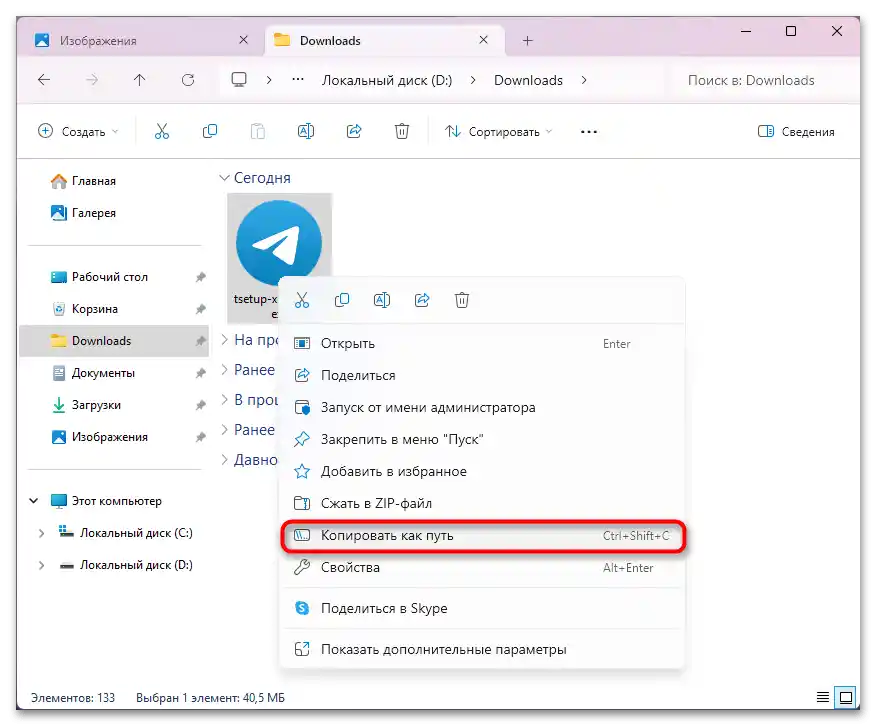
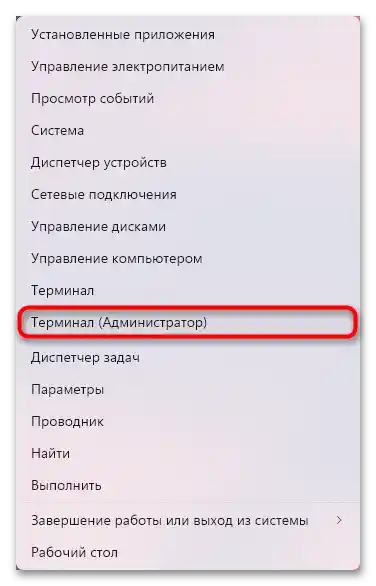
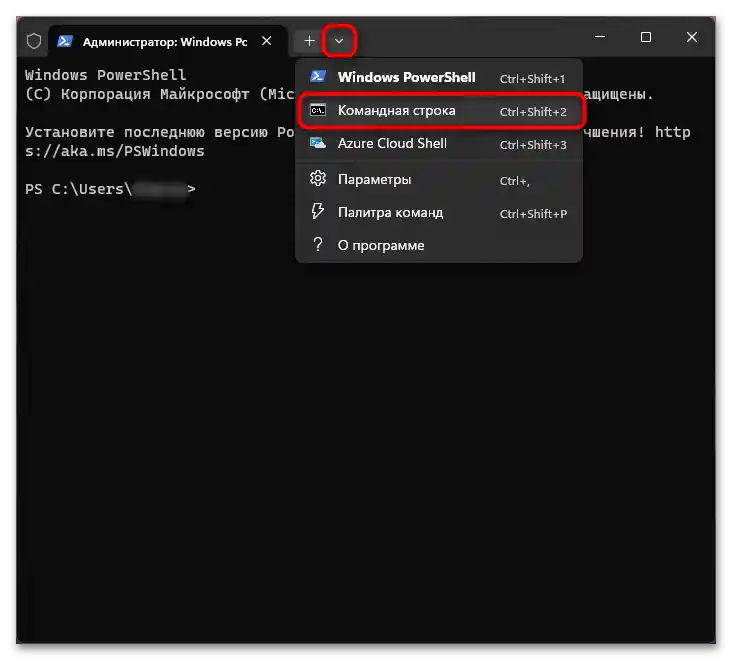
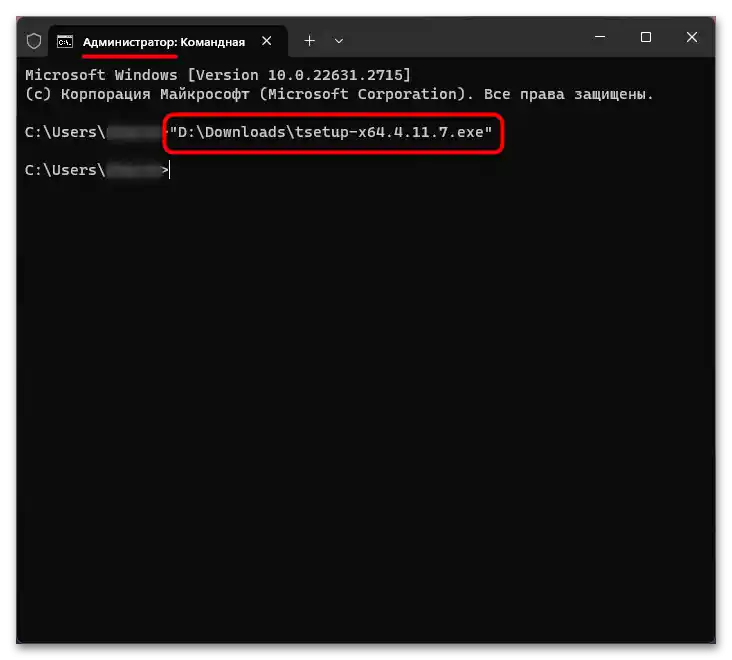

Варіант 2: Вхід під обліковим записом "Адміністратор"
Коли система не дозволяє встановити або відкрити файл, спробуйте зробити це через обліковий запис "Адміністратора". За замовчуванням такий обліковий запис вимкнено в системі, відповідно, попередньо його потрібно увімкнути, увійти, перенести туди проблемний файл і встановити. З-під такого облікового запису програма буде встановлена для всіх інших облікових записів, що є на комп'ютері.
Не плутайте обліковий запис "Адміністратор" зі своїм обліковим записом, наділеним адміністративними повноваженнями, — це два різних типи і види профілів.
Про те, як увімкнути в системі прихованого "Адміністратора", ми розповідали в окремому матеріалі за наступним посиланням. У ній перейдіть до Способу 4, де йдеться саме про обліковий запис.
Докладніше: {innerlink id='15722', txt='Як увімкнути "Адміністратора" в Windows 11', sublink='_4__171187'}
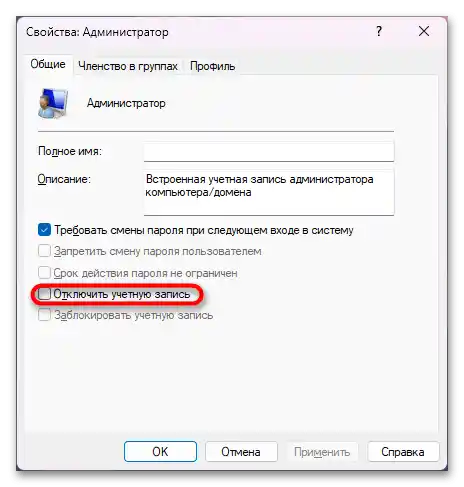
Для безпеки профіль після виконання поставленого завдання краще вимкнути тим же методом, що й активували.
Варіант 3: Пониження прав/вимкнення UAC
"Контроль облікових записів" (UAC) також може впливати на відкриття інсталяторів, тому на час знизьте її пріоритет або взагалі вимкніть.Незалежно від результату інструмент в подальшому слід активувати назад, оскільки його вимкнений стан знижує безпеку операційної системи і може призвести до виникнення інших помилок, наприклад, при спробі запустити якесь системне застосування.
Докладніше: Вимкнення контролю облікових записів у Windows 11
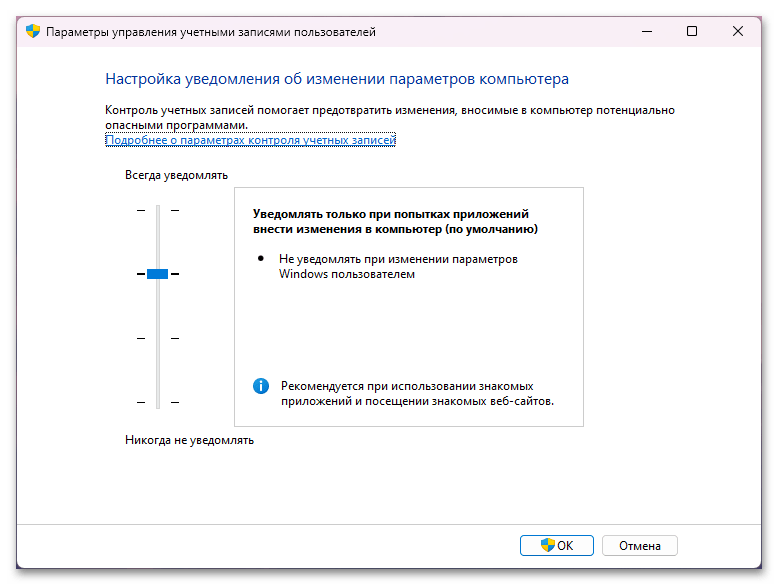
Варіант 4: Використання програми для видалення підпису
Попередні рекомендації можуть не допомогти або здатися складними для виконання новачкам. У такій ситуації є проста альтернатива — видалення підпису з програми в принципі. Звичайно, це спрацює лише тоді, коли ця підпис спочатку була, але виявилася недійсною, і Windows заблокувала запуск пов'язаного з нею застосування. У цьому допоможе проста утиліта, що не потребує установки і доступна для скачування з офіційного сайту розробника.
- Натисніть кнопку вище, перейдіть на сайт і скачайте FileUnsigner. Витягніть виконуваний файл з архіву і помістіть його туди ж, де знаходиться файл проблемної програми.
Можливо, вам знадобиться вимкнути антивірус, оскільки іноді сторонні захисники помилково спрацьовують на цю програму як на небезпечну через її специфічну функцію.
Докладніше: Вимкнення антивірусу
- Перетягніть проблемний файл на FileUnsigner.
- Запуститься "Командний рядок", в якому буде виведено результат процедури.Якщо ви бачите "Успішно скасовано", це означає, що видалення підпису пройшло нормально, і тепер залишається закрити вікно консолі, а потім запустити установник програми/драйвера.
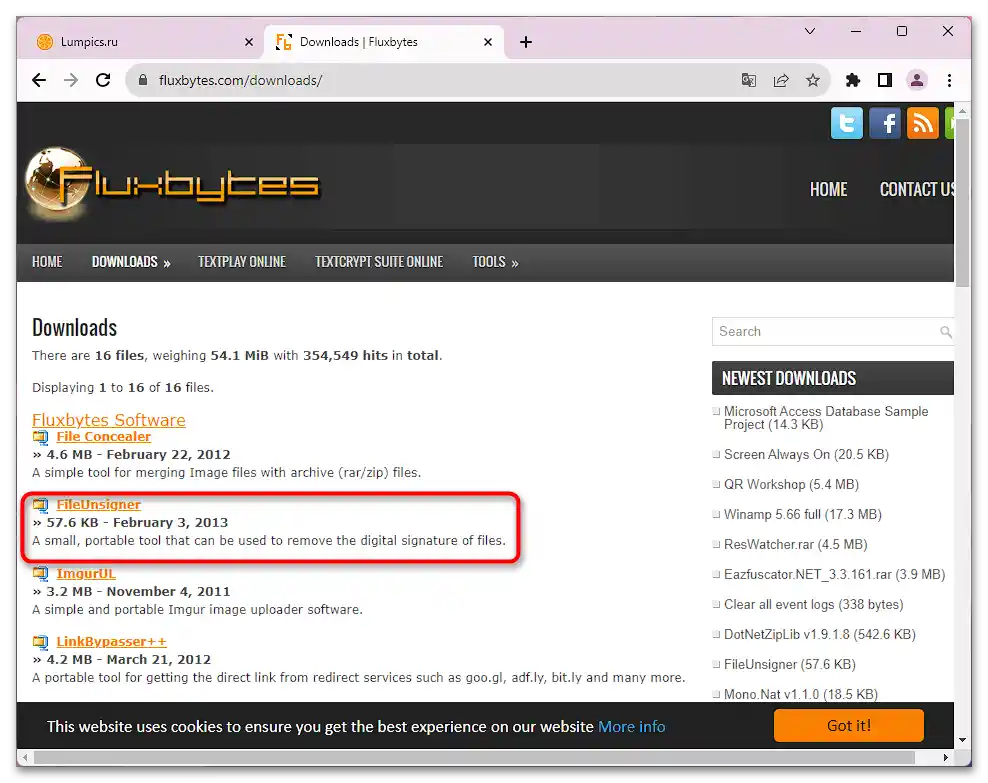

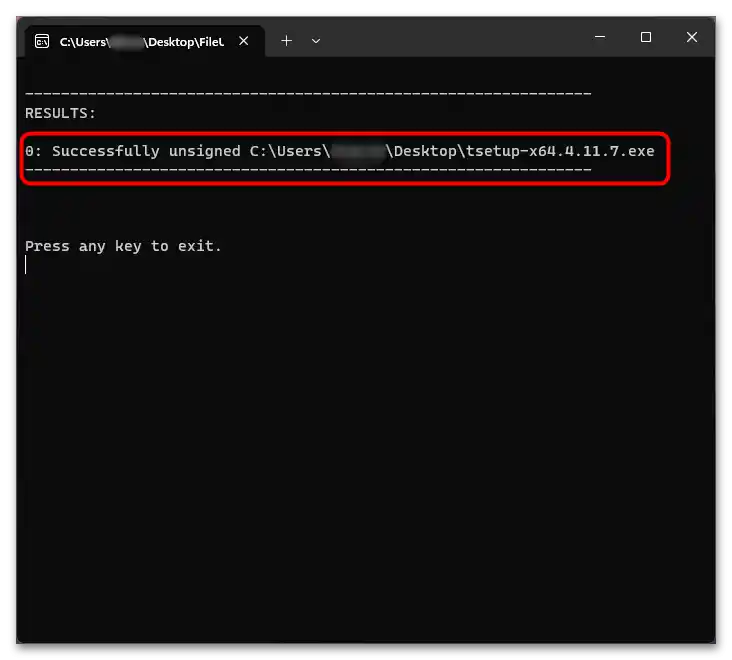
Варіант 5: Виправлення тільки для "mmc.exe"
Як зрозуміло з підзаголовка, рекомендація підходить виключно для тих, хто отримав помилку про "mmc.exe", що виникла після спроби запуску будь-якої системної оснастки.
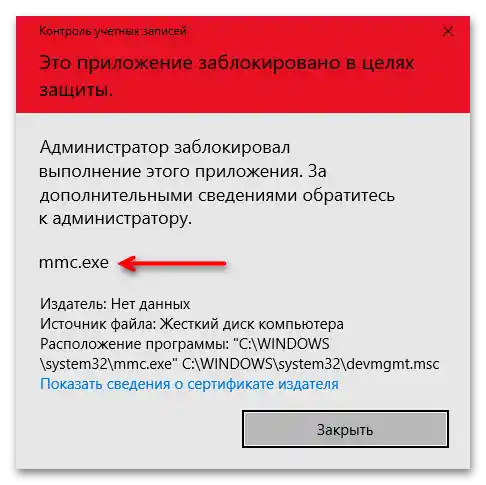
В принципі, для вирішення запуску підходять і попередні варіанти з статті, однак самі по собі вони допомагають лише уникнути появи помилки шляхом зниження рівня безпеки операційної системи. Багатьом користувачам допомагає наступна рекомендація, спрямована саме на усунення:
- Відкрийте "Командний рядок" з правами адміністратора так, як це вже було показано вище. Введіть команду
SC stop CryptSvcі натисніть Enter. В результаті повинна зупинитися служба криптографії. - Командою
ren C:WindowsSystem32catroot2 catroot2.oldперейменуйте системну папку "catroot2" в "catroot2.old" для того, щоб операційна система її автоматично пересоздала, але вже порожньою. - Перезавантажте комп'ютер звичайним методом або через відкрите вікно консолі за допомогою команди
shutdown /r /t 0, попередньо зберігши весь робочий процес на комп'ютері. Після перезапуску проблема повинна зникнути, а відбудеться це за рахунок пересоздання системної бази даних каталогів.
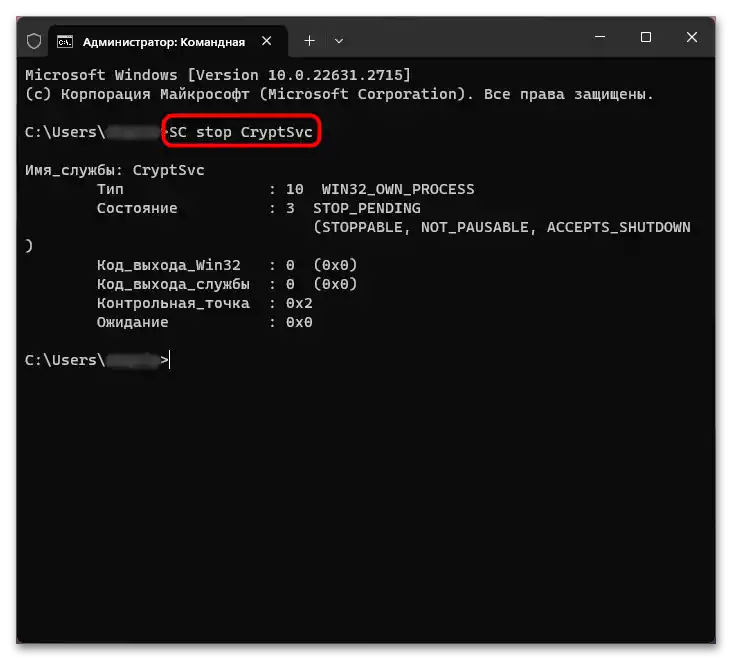
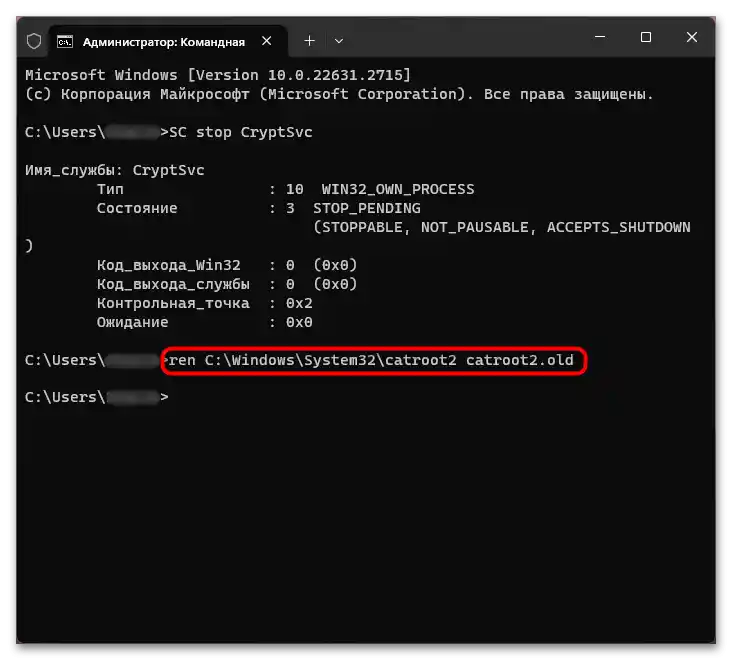
Тим, хто користується не "Командним рядком", а "PowerShell", слід виконати в консолі такі команди:
Stop-Service cryptsvc
Rename-Item -Path "C:WindowsSystem32catroot2" -NewName catroot2.old
Restart-Computer -Force
Можете потім зайти в C:WindowsSystem32 і видалити "catroot2.old", щоб вона не займала місце на накопичувачі.
Додатково
Ще одна рекомендація — перевірити цілісність файлу консолі "mmc.exe" на наявність пошкоджень або підміни.Якщо виявиться, що у нього проблеми з цілісністю, він буде відновлений з спеціальної системної директорії. У консолі з правами адміністратора виконайте команду sfc /scanfile=C:WindowsSystem32mmc.exe. При відсутності пошкоджень ви отримаєте відповідне повідомлення, а якщо вони будуть знайдені, запуститься відновлення оригіналу з сховища компонентів.
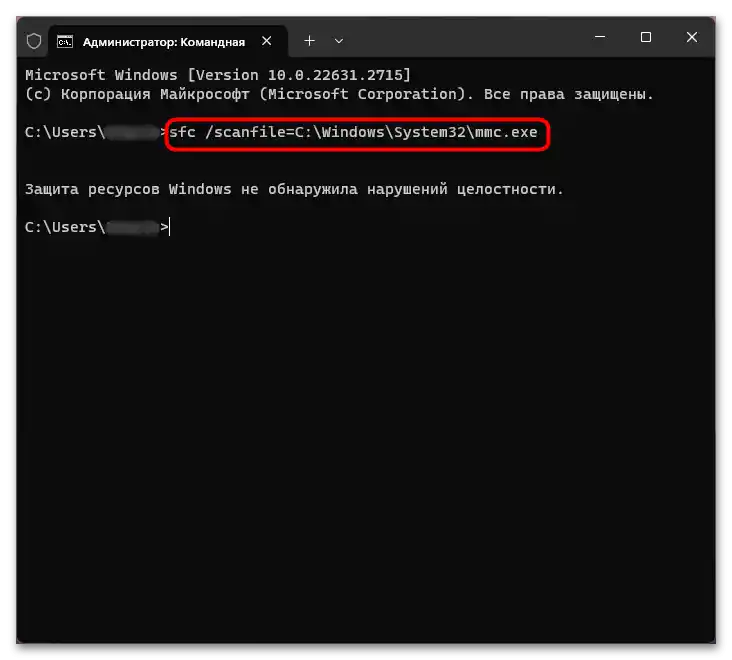
Оскільки розглянута помилка виникає при спробі звернення до будь-якої оснастки, а не конкретно до "Консолі управління (ММС)", ви можете скористатися Варіантом 1 і запускати потрібну оснастку через "Командний рядок" за її назвою, наприклад "Служби" —
services.msc, "Диспетчер пристроїв" —devmgmt.msc, "Редактор локальної групової політики" —gpedit.mscі так далі. Назви таких оснасток є в інтернеті. Зверніть увагу, що рішенням такий запуск не є, метод підійде тільки для обходу неполадки.